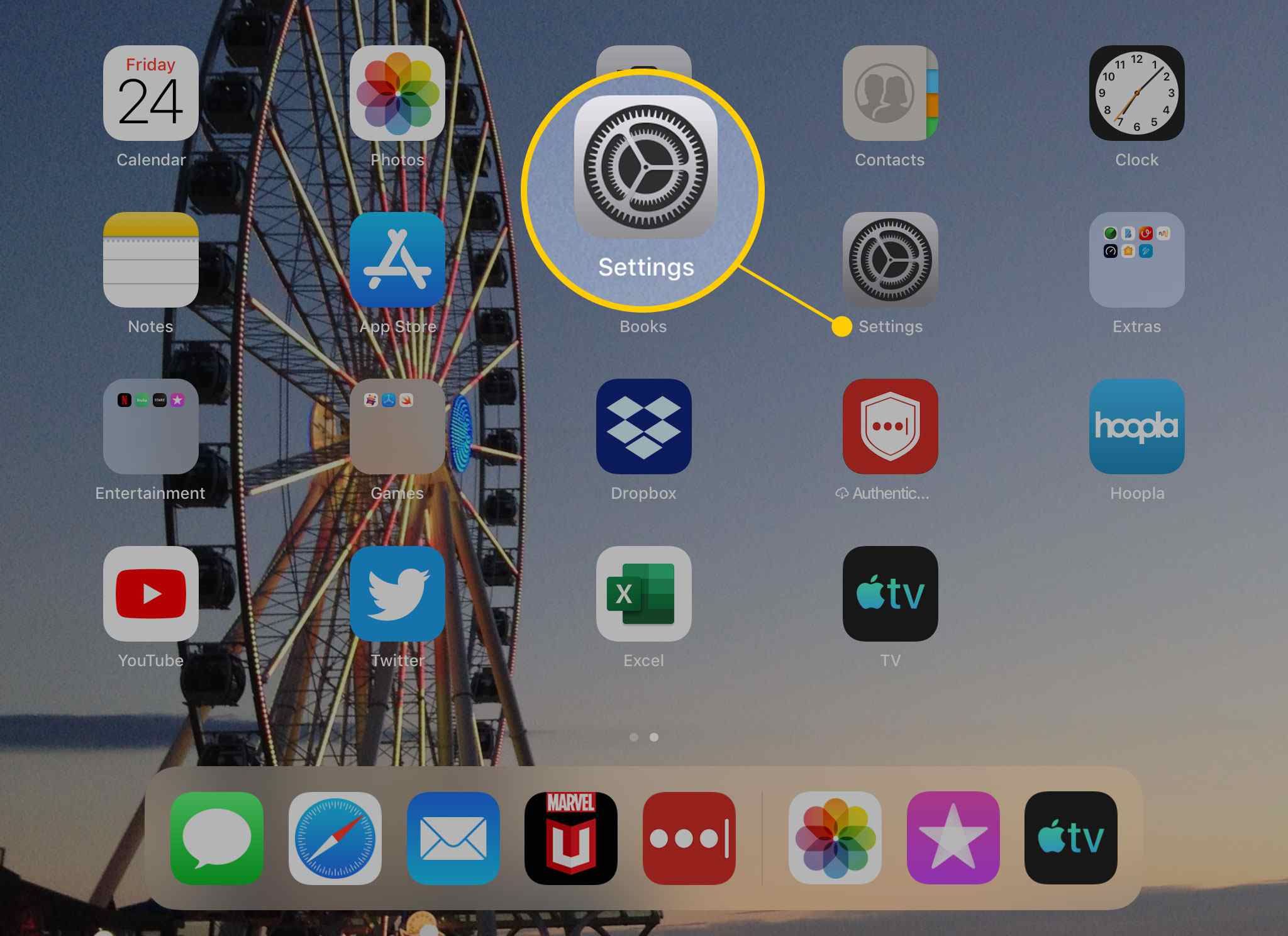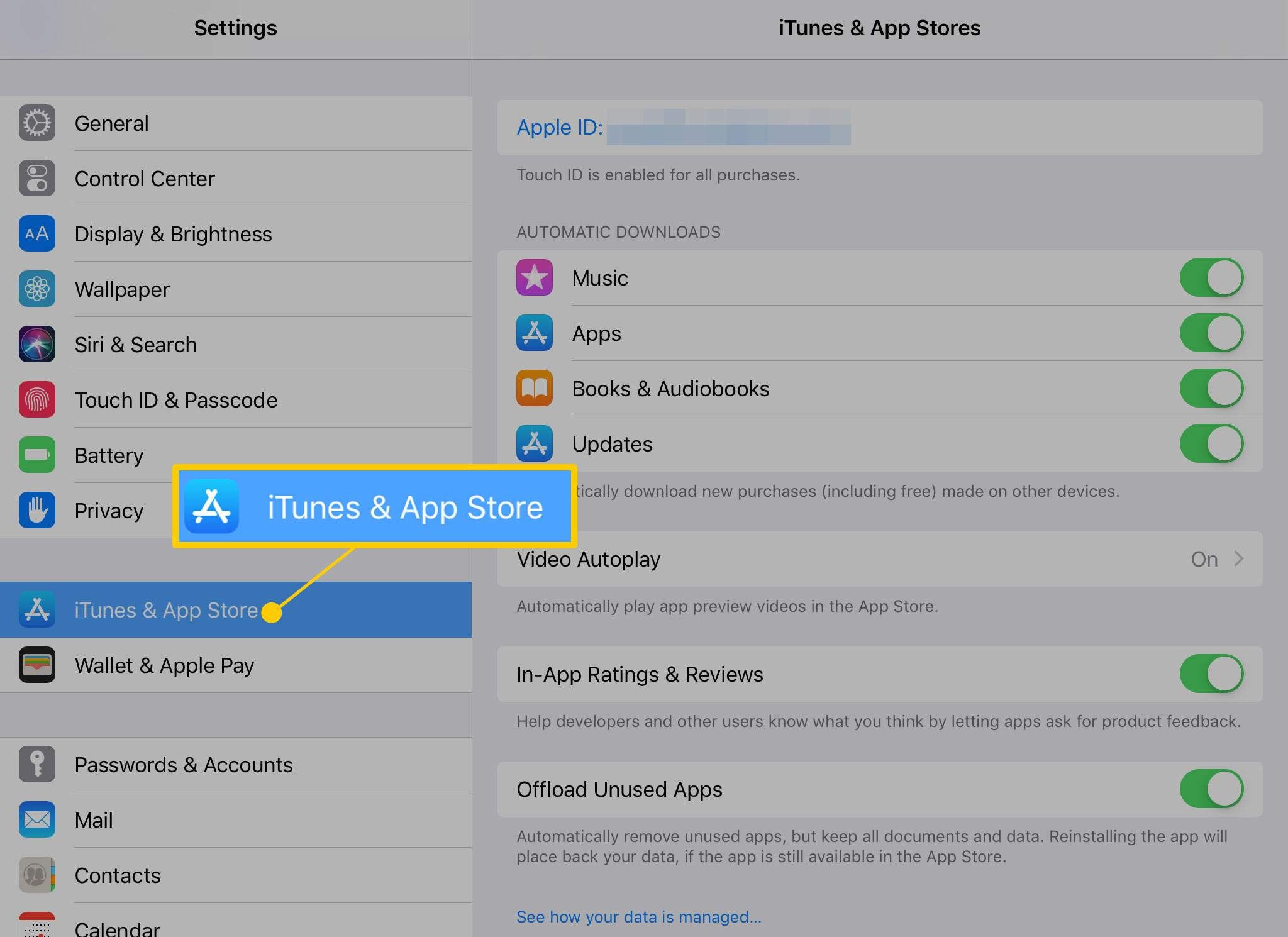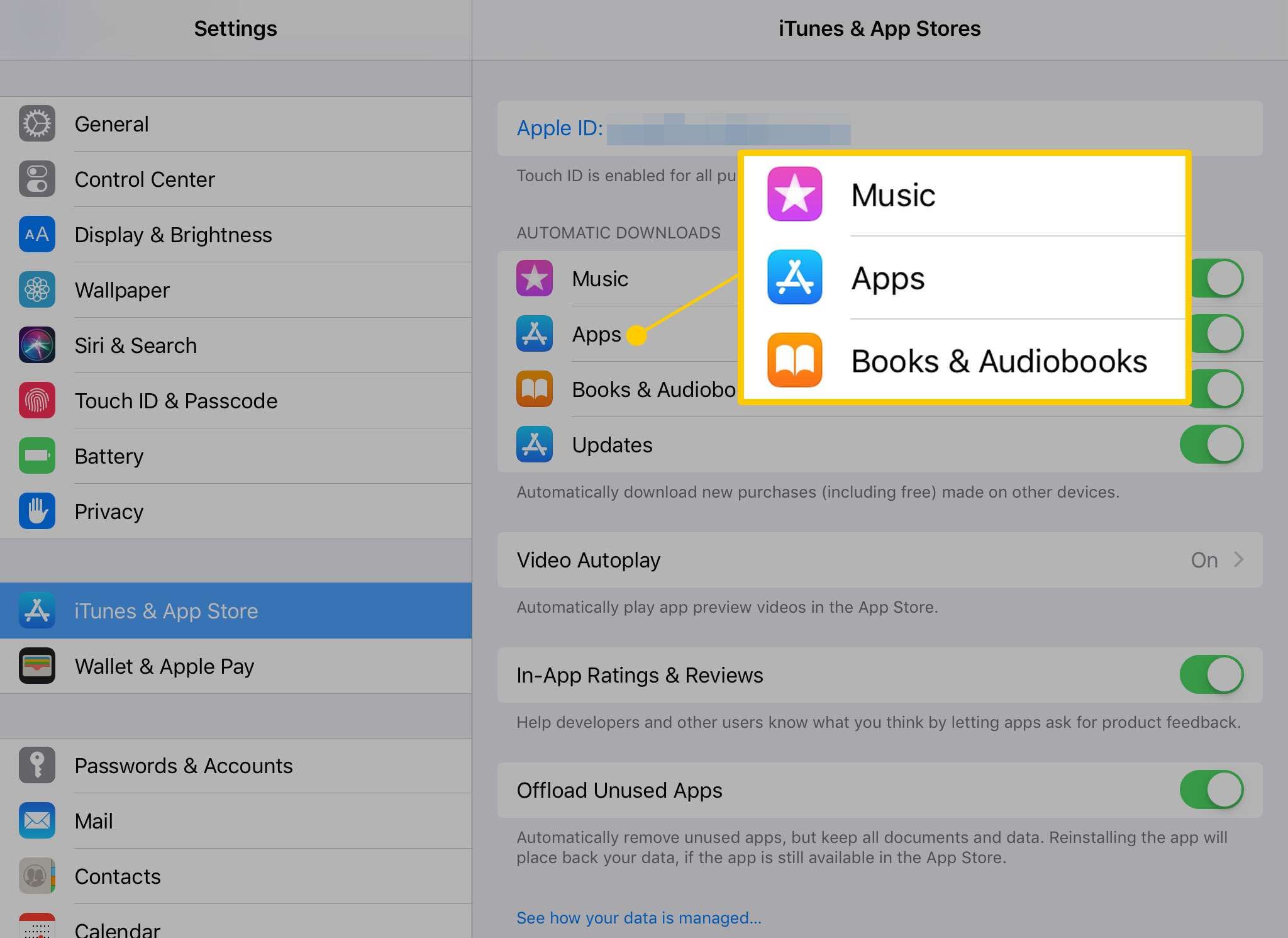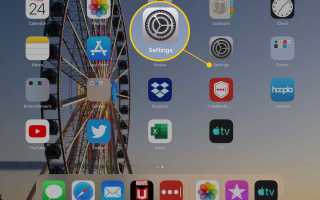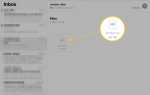Содержание
Если у вас есть Mac, iPhone и iPad, возможно, вы используете одно и то же приложение на нескольких устройствах. Одной из удобных функций iOS является возможность автоматической загрузки контента, такого как музыка, книги и приложения, на каждое устройство, подключенное к той же учетной записи.
Инструкции в этой статье относятся к устройствам под управлением iOS 10 или более поздней версии.
Что такое автоматические загрузки?
Автоматическая загрузка контента может быть отличной возможностью, если у вас есть несколько устройств Apple, потому что она синхронизирует ваш контент на всех — или на некоторых — устройствах. Например, если вы покупаете музыку на своем MacBook, эта музыка также доступна на ваших мобильных устройствах.
Если у вас есть семейная учетная запись, вам и членам вашей семьи не нужно отдельно покупать одни и те же приложения, электронные книги, музыку или цифровые журналы. Когда автоматические загрузки включены, новые покупки загружаются на эти другие семейные устройства, чтобы они тоже могли их использовать.
Какие проблемы с автоматическим скачиванием?
Включение автоматических загрузок может иметь и обратную сторону: нехватка места для хранения. Если на ваших устройствах недостаточно места, они могут быстро заполниться контентом, таким как музыка или приложения, которые вы не будете использовать на этом устройстве.
Например, вам может понравиться чтение электронных книг на вашем iPad, но использование небольшого экрана вашего iPhone может быть неудобным. Не используйте место для хранения вещей, которые вы никогда не будете использовать. Отключите автоматическую загрузку для некоторого контента, чтобы сэкономить место на диске.
Как включить или отключить автоматические загрузки на iPad
Включение автоматической загрузки приведет к загрузке новых покупок, которые вы совершаете на других устройствах.
На iPad откройте настройки.

Нажмите Itunes Магазин приложений.

в Автоматические загрузки В разделе, включите тумблеры рядом с контентом, который вы хотите синхронизировать на всех ваших устройствах.

Используйте автоматические загрузки для различных типов контента: музыка, приложения, книги и аудиокниги, а также обновления приложений. Например, вы можете синхронизировать музыку между устройствами, но не позволяйте приложениям iPhone автоматически загружаться на ваш iPad.
Вы все еще можете загружать контент, приобретенный вами, на другие устройства
Отключение автоматических загрузок на iPad или других устройствах не останавливает загрузку этого контента на другое устройство. Если вы решили, что хотите, чтобы книга, песня или приложение, которое вы приобрели на своем iPhone, на вашем iPad тоже загружали вручную контент, приобретенный на других устройствах.
Вы должны отключить автоматические загрузки для обновлений?
Хотя может быть полезно отключить автоматическую загрузку, чтобы не допустить переполнения вашего iPad приложениями и музыкой, которую вы не можете использовать, возможность автоматической загрузки и установки обновлений приложений из App Store является удобной функцией, которую следует оставить включенной.
Когда этот параметр включен, вам нужно обновить приложение только на одном из устройств, на котором вы его используете. Например, если у вас установлен YouTube на iPhone и iPad и включена функция «Автоматическая загрузка обновлений», вам не придется обновлять его в обоих местах. Установка последней версии на вашем iPhone побуждает iPad загрузить новую сборку, не заходя в App Store, чтобы сделать это вручную.